Netflix fungerar inte på min Smart TV

Om Netflix inte fungerar på din TV har vi några tips som kan hjälpa.
Om du har problem med ditt Netflix konto eller behöver hjälp med Netflixappen rekommenderar vi att besöka
Netflix hjälpcenter för mer information.
Modeller som har stöd för Netflix så hittar du appen på Smart Hub första skärmen eller bland apparna i menyn ”apps”
Om din TV inte har stöd för Netflixappen så kan man streama Netflix på internetanslutna enheter som erbjuder Netflix-appen. Du hittar mer information om vilka streamingpselare som fungerar med Netflix i Netflix hjälpcenter
Kontrollera att ditt konto hos Netflix fortfarande är aktivt, alternativt om du inte har ett Netflixkonto så måste du skaffa ett innan tjänsten är tillgänglig.
Om du inte har ett Netflixkonto skapar du ett här.
För att använda Netflix-appen måste du vara inloggad på ditt Netflixkonto.
Om du redan är inloggad och upplever problem, prova att logga ut från ditt Netflix konto och logga in igen.
Du kan hitta mer information om hur du loggar ut från Netflix här.
Genom att avinstallera en app och sedan installera den igen kan det ibland lösa problem med en specifik app på din TV.
Obs! Om du avinstallerar en app från din TV kommer du att loggas ut. Se till att ha din inloggningsinformation redo för att logga in igen
1. Välj app-ikonen.
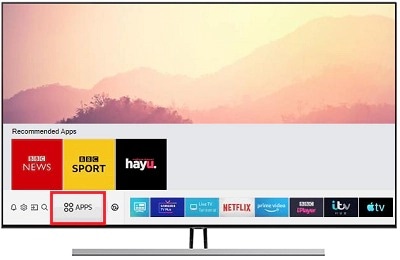
2. Välj inställningar.
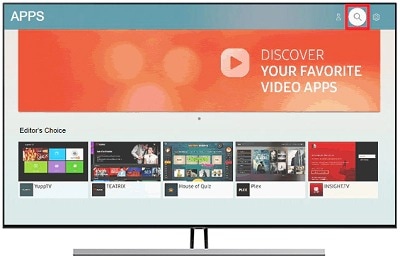
3. Navigera till appen som du har haft problem med.
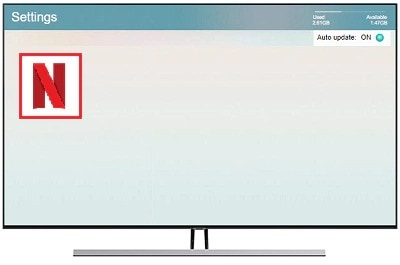
4. Välj Radera.
Obs! Om alternativet Radera är gråtonat är det en app som rekommenderas. Välj istället Installera om.
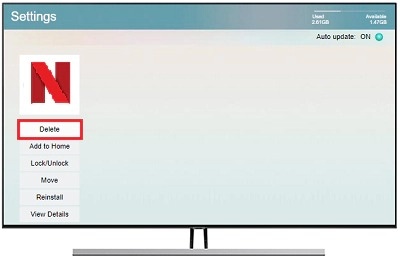
5. Tryck på Return-knappen på fjärrkontrollen till din TV.
6. Välj sök-ikonen.
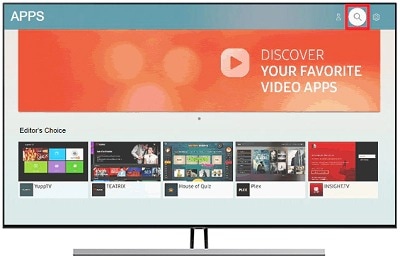
7. Ange namnet på appen.

8. Välj Installera.
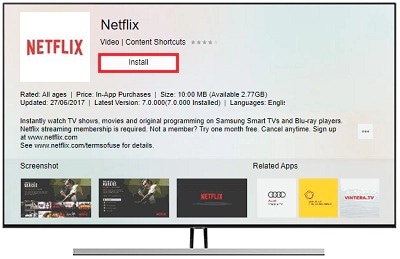
Om din TV fryser när du försöker starta Netflix- appen kan du försöka starta om enheten. Gör TV’n strömlös genom att Koppla ur din tv från strömförsörjningen i minst två minuter.
Obs! Dra ur strömsladden. Det räcker inte att stänga av tv:n med fjärrkontrollen eller tv:ns på/av-knapp.
Om tv:n har problem med nätverksanslutningen kan du kontrollera anslutningsstatusen för Smart Hub.
Inställningar > Support > Skötsel av enhet > Självdiagnos > Smart Hub Anslutningstest
I denna artikel hittar du mer information om hur du felsöker internetanslutningen till din TV
Kontrollera så att TV'n har senaste programvaran installerad.
Inställningar > Support > Programvaruuppdatering > Uppdatera nu
Om du fortfarande har problem med dina appar på din TV kan du testa med att återställa Smart Hub. Detta bör du göra i sista hand eftersom du kommer att loggas ut från alla appar som du använder på din smart-TV, inte bara den app som måste fixas.
Obs! Se till så att du har all inloggningsinformation till alla appar du använder tillgänglig eftersom du måste logga in på alla appar igen.
1. Öppna inställningar på din TV.
Obs! Du kan, beroende på din enhet, komma till dina inställningar genom att trycka på Menu, Home eller Settings på fjärrkontrollen till din TV.
2. Välj Support.
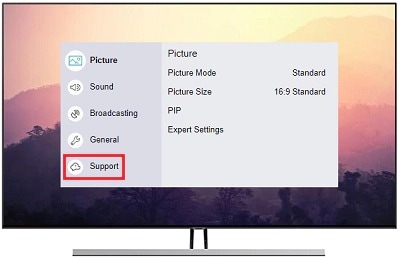
3. Välj Självdiagnos.

4. Välj Återställa Smart Hub.
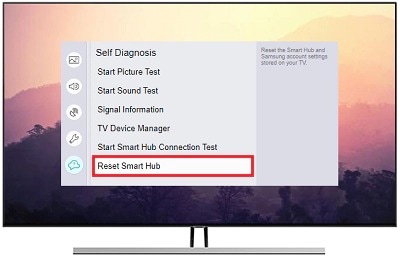
5. Ange PIN-koden till din TV.
Obs! Den förinställda PIN-koden är 0000. Ange den nya PIN-koden om du har bytt den. Om du har glömt din PIN-kod kan du kontakta Samsung Support
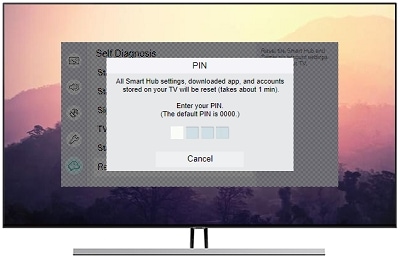
Istället för att stänga av din TV genom att växla till standbyläge kräver en mjuk återställning att TV:n stängs av helt innan den startas om. Precis som när du stänger av en dator och sedan slå på den igen kan det ofta lösa befintliga problem.
Utför en mjuk återställning med fjärrkontrollen till din TV
Håll strömknappen intryckt på fjärrkontrollen till din TV tills TV:n stängs av och sedan slås på igen.
Utför en mjuk återställning utan fjärrkontrollen till din TV
Dra ut nätkontakten till TV:n från vägguttaget och vänta i 30 sekunder innan du ansluter den igen.
När TV:n startat om försöker du använda appen igen.
Programvaruuppdateringar lanseras för att ge ett bättre skydd och tillhandahålla lösningar på buggar. Om du upplever problem är det bra att kontrollera om det finns en programvaruuppdatering tillgänglig som kan lösa ditt problem.
1. Öppna inställningar på din TV
Obs! Du kan, beroende på din enhet, komma till dina inställningar genom att trycka på Menu, Home eller Settings på fjärrkontrollen till din TV.
2. Välj Support

3. Välj Programvaruuppdatering.
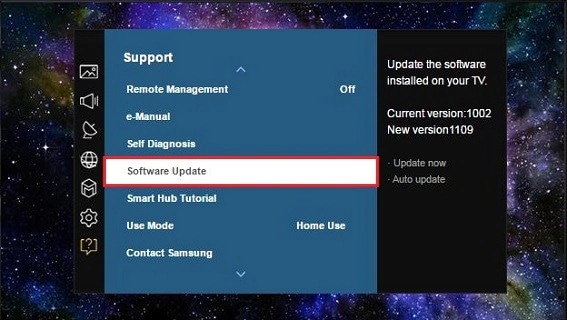
4. Välj Uppdatera nu
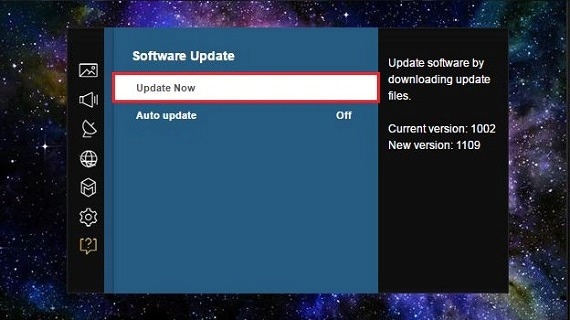
Du kan också uppdatera din Smart-TV med ett USB-minne genom att ladda ner programvaruuppdateringen från Samsung Support.
Om du fortfarande har problem med att öppna appar på din TV kan du kontakta oss direkt på Samsung Support.
Tack för din feedback
Vänligen svara på alla frågor.